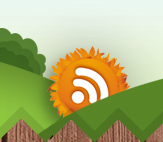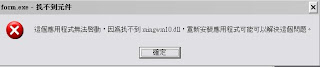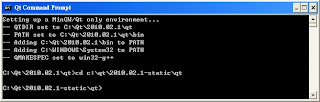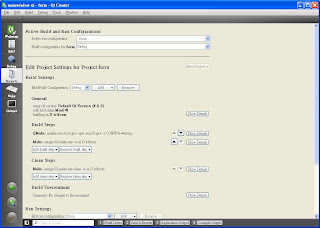按此連結
2.解壓縮後
將裡面的
posix_qextserialport.cpp posix_qextserialport.h win_qextserialport.cpp win_qextserialport.h qextserialbase.cpp qextserialbase.h qextserialport.cpp qextserialport.h複製到你的專案資夾底下
3.開啟pro輸入
HEADERS += qextserialbase.h / qextserialport.h SOURCES += qextserialbase.cpp / qextserialport.cpp unix:HEADERS += posix_qextserialport.h unix:SOURCES += posix_qextserialport.cpp win32:HEADERS += win_qextserialport.h win32:SOURCES += win_qextserialport.cpp unix:DEFINES = _TTY_POSIX_ win32:DEFINES = _TTY_WIN_
4.接下來就可以在程式裡面開始使用qextserial
首先先include qextserialport.h
宣告一個
QextSerialPort port = new QextSerialPort;開始使用
port.setPortName("COM1"); //port的位置
port.setBaudRate(BAUD38400); //包率
port.setFlowControl(FLOW_OFF); //滿載控制
port.setParity(PAR_NONE); //同位元
port.setDataBits(DATA_8); //資料大小
port.setStopBits(STOP_1); //停止bit
port.open(QIODevice::ReadWrite); //開啟UART的port
這樣久就設定完成並且開啟常用函數:
isOpen()此函數用來檢查使否開啟
a = read(array, 10)此函數用來接收值
array為放資料的地方
10為接收的值
a為所接收到的值
write(array, 10)array為放傳送的地方
10為傳送的值
因為此程式沒有接收後自動中斷的機制
所以需要隔一段時間接收資料